11 meilleures machines virtuelles pour Windows (gratuites et payantes)
Publié: 2023-07-05Résumé : Les logiciels de machines virtuelles ont permis aux entreprises de créer, mettre à l'échelle et optimiser plus facilement leurs machines virtuelles. Trouvez ci-dessous le meilleur logiciel que vous pouvez utiliser à cette fin.
La gestion manuelle de l'infrastructure sur site rend difficile pour les entreprises de les faire évoluer et de les optimiser. De plus, la gestion de ces charges de travail nécessite un coût de maintenance énorme. Cependant, les machines virtuelles ont facilité la gestion de l'infrastructure physique et la résolution de ces problèmes.
Avec Virtual Machine pour Windows, vous pouvez diviser vos serveurs physiques, allouer des ressources, les optimiser et les faire évoluer facilement si nécessaire. Les machines virtuelles vous permettent d'émuler les fonctionnalités d'un ordinateur physique sur un autre.
De plus, ces machines peuvent également être utilisées pour tester et déployer des applications sur votre environnement cloud. Si vous souhaitez en savoir plus sur le fonctionnement des machines virtuelles, lisez la suite.
Table des matières
Qu'est-ce que la virtualisation ?
La virtualisation est la procédure par laquelle un seul composant informatique comme le processeur et le stockage sont divisés en ordinateurs virtuels, appelés machines virtuelles. Le logiciel de machine virtuelle imite les fonctionnalités du matériel physique pour exécuter plusieurs machines virtuelles sur une machine physique individuelle. Grâce à la virtualisation, les entreprises peuvent gérer efficacement leurs ressources et améliorer leur retour sur investissement.
La gestion des serveurs physiques nécessite de l'électricité, beaucoup d'espace de stockage et de maintenance. Cependant, grâce à la virtualisation, votre infrastructure matérielle est divisée en machines virtuelles qui peuvent être gérées via un logiciel. Par conséquent, il est plus facile de gérer et d'optimiser votre infrastructure matérielle via le Web.
Qu'est-ce qu'une machine virtuelle ?

Une machine virtuelle est un type de machine qui émule les fonctionnalités d'un serveur ou d'un ordinateur physique. Ces machines sont souvent définies comme « invitées » et la machine physique sur laquelle elles s'exécutent est appelée « hôte ».
Chaque machine virtuelle possède son propre système d'exploitation et ses propres applications s'exécutant sur une machine physique individuelle. La machine virtuelle n'interagit pas directement avec le serveur physique. Il nécessite plutôt un logiciel connu sous le nom d'« hyperviseur » pour interagir avec le matériel physique.
Cet hyperviseur aide à allouer des ressources informatiques telles que des processeurs, de la mémoire, du stockage, etc., à chaque machine virtuelle. De plus, il maintient les machines virtuelles séparées les unes des autres, afin qu'elles n'interfèrent pas avec les autres machines virtuelles.
Liste des 11 meilleures machines virtuelles pour Windows en 2023
- VMware ESXi
- Boîte virtuelle
- VMware Workstation Pro et Workstation Player
- Microsoft Hyper-V
- VMware Fusion Pro et Fusion Player
- QEMU
- Boîtes de nains
- Virtualisation Red Hat
- VM Oracle
- Machine virtuelle de compte gratuit Microsoft
- Gestionnaire de virtualisation
Il existe plusieurs machines virtuelles que vous pouvez utiliser pour diviser et gérer votre infrastructure physique. Voici les principales machines virtuelles que vous pouvez envisager à cette fin :
VMware ESXi
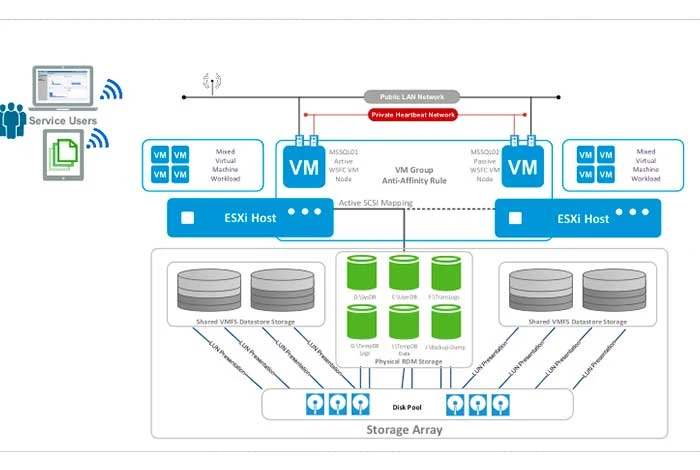
L'hyperviseur bare metal VMware ESXi permet de diviser un serveur physique en différentes machines virtuelles pour les gérer et les optimiser facilement.
Avec lui, vous pouvez consolider les ressources matérielles, améliorer l'efficacité de la charge de travail, gérer la charge de travail à partir d'une base de données centralisée et les migrer vers l'environnement cloud. Il offre également des outils de gestion de VM intégrés pour développer et provisionner vos machines virtuelles.
Licence VMware ESXi : Propriétaire
Utilisation du CPU Hôte/Invité : Amazon Linux 2, AlmaLinux OS 9.x, macOS 10.12.x, etc.
Fonctionnalités de VMware ESXi
- Optimise et booste les performances des charges de travail
- Minimise les ressources matérielles pour exécuter l'hyperviseur
- Configure les machines virtuelles pour un maximum de 128 CPU virtuelles
- Gère la configuration de l'hôte via les profils de configuration vSphere au niveau du cluster
- Alloue des ressources pour exécuter des charges de travail
Avantages et inconvénients de VMware ESXi
- Vous pouvez ainsi améliorer les charges de travail d'IA et de ML.
- Il vous permet d'exécuter le service Tanzu Kubernetes Grid pour gérer Kubernetes sur site directement via un logiciel via l'intégration.
- Les utilisateurs ont rencontré des problèmes lors du transfert de la charge de travail des GPU aux machines virtuelles.
Essai gratuit : Non disponible
Prix de VMware ESXi : Forfait gratuit disponible | Le plan payant commence à partir de 16 327,37 INR/CPU/an
Boîte virtuelle
VirtualBox est un logiciel de virtualisation x86 et AMD64/Intel64 conçu pour une utilisation en entreprise et à domicile pour développer et gérer des machines virtuelles. Vous pouvez l'utiliser pour exécuter plusieurs systèmes d'exploitation ensemble, développer et tester des services en réseau à plusieurs nœuds sur des machines virtuelles et consolider différentes machines virtuelles en un seul hôte.
Licence Virtualbox : licence publique générale GNU (GPL)
Utilisation du CPU Hôte/Invité : Linux, Mac, Windows, Solaris, OpenSolaris
Fonctionnalités de Virtualbox
- Laissez-vous exécuter n'importe quelle application sur votre système
- Exécute plusieurs fenêtres invitées simultanément sur la même machine
- Exécute les applications macOS et Windows ensemble via le mode transparent
- Organise et surveille les machines virtuelles en groupe
- Offre Remote Desktop Extension (VRDE) pour accéder à n'importe quelle machine virtuelle fonctionnant à distance.
Avantages et inconvénients de Virtualbox
- Le logiciel prend en charge la virtualisation 3D.
- Il prend en charge le démarrage à distance via l'environnement d'exécution de pré-lancement (PXE)
- Vous ne pouvez pas exécuter macOS Mojave sur une machine virtuelle via ce logiciel si vous n'avez pas de Mac.
Essai gratuit : NA | Utilisation gratuite
Prix : C'est un logiciel de machine virtuelle gratuit pour Windows
VMware Workstation Pro et Workstation Player
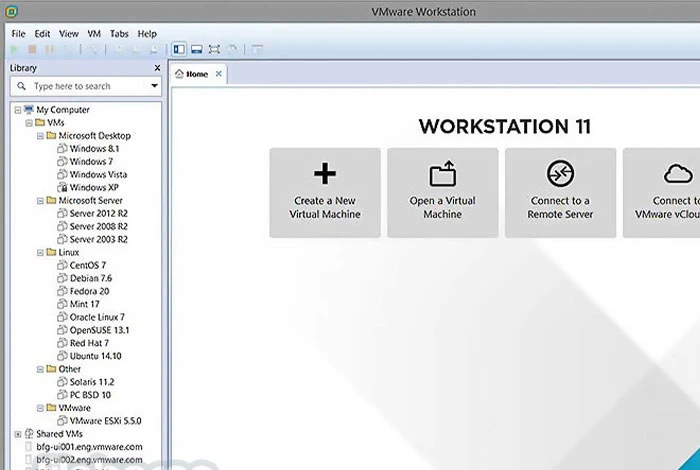
VMware Workstation Pro et Workstation Player sont des logiciels de VM que vous pouvez utiliser pour créer et gérer vos machines virtuelles. Une fois créé, vous pouvez facilement transférer des fichiers et des données entre différents invités et hôtes.
Ce logiciel a facilité l'exécution d'environnements virtuels locaux complexes et a également simulé divers systèmes d'exploitation, nuages, plates-formes, etc., à partir d'une seule solution.
Licence : Licence propriétaire et commerciale
Utilisation du CPU Hôte/Invité : Windows 8, Ubuntu, CentOS, Oracle Linux, OpenSUSE, etc.
Fonctionnalités de VMware Workstation
- Gère les configurations réseau pour diverses machines virtuelles
- Prend en charge plus de 200 instances pour Windows
- Offre un module d'instantané pour développer diverses instances d'une machine virtuelle
- Fournit plus de 100 invités et systèmes d'exploitation hôtes
- Transforme les données de la VM vers le logiciel ou l'ordinateur
Avantages et inconvénients de VMware Workstation
- Avec lui, vous pouvez créer et exécuter des images de conteneur OCI via l'utilitaire de ligne de commande vctl.
- Vous pouvez facilement passer de SSH à Linux via VMware Workstation Pro.
- Sa version gratuite fonctionne lentement lorsque vous ajoutez un nouvel hôte à votre machine virtuelle.
Essai gratuit : NA | Logiciel de machine virtuelle gratuit pour Windows
Prix de VMware Workstation Pro et Workstation Player : Gratuit pour un usage personnel | Payé pour un usage commercial, à partir de 16 330,68 INR
Microsoft Hyper-V
Microsoft Hyper-V est un produit de virtualisation matérielle pour développer et exécuter des machines virtuelles. Hyper-V peut vous aider à établir un environnement cloud virtuel, à développer et à tester des applications, à allouer des ressources pour la virtualisation, à créer des sauvegardes d'applications, etc.
Licence Microsoft Hyper-V : Propriétaire
Utilisation du CPU Hôte/Invité : FreeBSD, Windows, Linux
Fonctionnalités de Microsoft Hyper-V
- Offre des modèles de VM pour créer des machines virtuelles
- Clubs multiples serveurs et charges de travail
- Recrée divers environnements informatiques pour gérer VMS
- Minimise les temps d'arrêt programmés et imprévus pour les charges de travail
- Crée des copies de machines virtuelles
Avantages et inconvénients de Microsoft Hyper-V
- Avec lui, vous pouvez migrer vos charges de travail en temps réel.
- Vous bénéficiez d'un outil de connexion à distance pour connecter vos VM à distance.
- Ses serveurs consomment plus de ressources que les serveurs physiques pour gérer les machines virtuelles.
Essai gratuit : NA | Utilisation gratuite
Prix de Microsoft Hyper-V : c'est une machine virtuelle gratuite
VMware Fusion Pro et Fusion Player
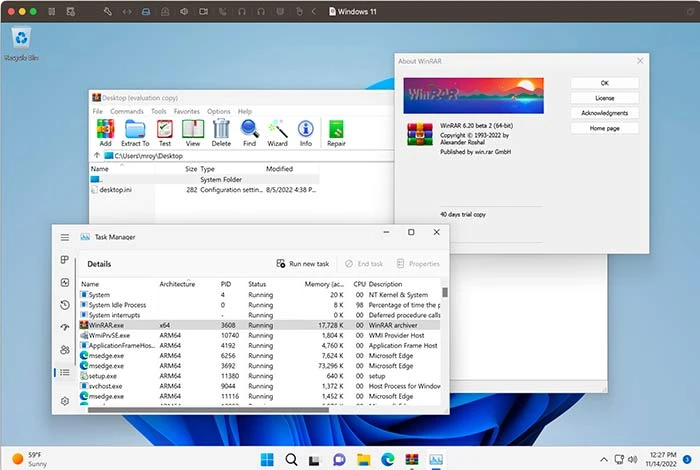
VMware Fusion Pro et Fusion Player sont des logiciels de machines virtuelles permettant d'exécuter des machines virtuelles avec différents systèmes d'exploitation tels que Windows et Linux dans le système d'exploitation hôte macOS.
Avec lui, vous pouvez tester et développer des applications pour l'écosystème Arm via arm64 VMS sur Apple Silicon. Le mode VMware Fusion Unity View vous permet d'utiliser plusieurs systèmes d'exploitation simultanément dans vos machines virtuelles.
Licence VMware Fusion : basée sur un abonnement
Utilisation du CPU VMware Fusion Hôte/Invité : macOS 13.0.x, macOS 12.0.x, Windows, Linux et NetWare
Fonctionnalités de VMware Fusion
- Se connecte à vSphere et ESXi pour gérer les charges de travail distantes
- Prend en charge Windows 11 sur Intel et Apple Silicon
- Prend en charge eGPU pour améliorer les performances du jeu
- Exécute des machines virtuelles, des clusters Kubernetes et des conteneurs
- Modifie la topologie du réseau virtuel
Avantages et inconvénients de VMware Fusion
- Vous obtenez un affichage haute résolution avec lui.
- Il prend en charge près de 200+ instances de Windows.
- Les utilisateurs ont signalé que les tests d'applications prenaient beaucoup de temps.
Essai gratuit : 30 jours
Prix de VMware Fusion : Pas de gratuit disponible | Le plan payant commence à partir de 12 226,87 INR

QEMU
L'émulateur virtuel QEMU est utilisé pour créer et émuler divers environnements virtuels. Ce logiciel de machine virtuelle gratuit vous permet d'exécuter plusieurs systèmes d'exploitation d'une machine sur différentes machines virtuelles. Il peut également exécuter des applications pour Linux, BSD, Windows et une architecture similaire prise en charge.
Licence de QEMU : GNU General Public License
Utilisation du processeur QEMU Hôte/invité : Linux, Mac, Windows, Open BSD, FreeBSD, système d'exploitation hôte Solaris
Caractéristiques de QEMU
- Exécute plusieurs systèmes d'exploitation sur un seul système
- Exécute directement le code invité sur le CPU hôte
- Exécute des machines virtuelles KVM et Xen avec des performances quasi natives
- N'a aucune restriction sur le système d'exploitation hôte
- Prend en charge la virtualisation matérielle
Avantages et inconvénients de QEMU
- Offre une émulation en mode utilisateur pour l'exécution de processus d'un processeur sur un processeur différent.
- Vous pouvez utiliser ce logiciel sur n'importe quel système d'exploitation.
- Il a une courbe d'apprentissage abrupte.
Essai gratuit : NA | Logiciel de virtualisation gratuit pour windows
Prix QEMU: gratuit à utiliser
Boîtes de nains
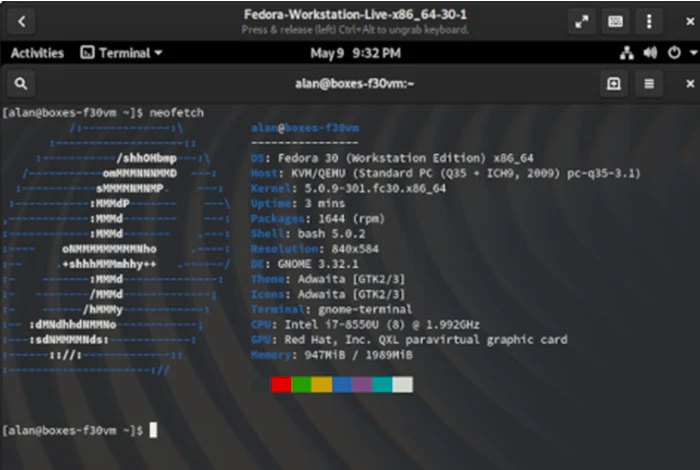
Gnome Boxes, un logiciel de machine virtuelle gratuit qui aide à gérer les machines virtuelles qui s'exécutent localement et à distance.
Avec lui, vous pouvez créer des boîtes pour toutes les machines virtuelles afin de les gérer, de les dépanner ou de les ramener à la position précédente. Gnome Boxes vous permet également de donner un nom individuel à la machine virtuelle pour une recherche rapide.
Licence Gnome Box : GNU LGPL-2.1+
Gnome Boxes Utilisation du CPU Hôte/Invité : CentOS Stream, Fedora, Debian, Windows, Red Hat Enterprise Linux, etc.
Caractéristiques des boîtes Gnome
- Configure les préférences de la machine et administre leurs performances
- Se connecte facilement à la machine virtuelle distante
- Gère et fournit l'accès aux machines virtuelles
- Enregistre la configuration de la machine virtuelle avec des instantanés
- Ajuste les exigences des machines virtuelles
Avantages et inconvénients des boîtes Gnome
- Vous permet de fournir un accès périphérique USB à vos applications virtuelles.
- Avec lui, vous pouvez afficher et accéder aux machines virtuelles et physiques.
- La gestion de plusieurs machines virtuelles ralentit parfois le système.
- Les utilisateurs trouvent le logiciel un peu compliqué à utiliser.
Essai gratuit : disponible
Gnome Boxes Prix: Libre d'utilisation
Virtualisation Red Hat
La virtualisation Red Hat aide à automatiser, gérer et mettre à niveau les charges de travail virtualisées. Grâce à lui, vous pouvez gérer les charges de travail des applications gourmandes en ressources et importantes qui sont développées sur Red Hat Enterprise Linux et KVM.
Vous pouvez utiliser ce logiciel pour virtualiser toutes vos ressources, procédures et applications à partir d'une solution unique.
Licence de virtualisation Red Hat : Open source
Utilisation du CPU Red Hat Virtualization Hôte/Invité : Linux et Windows.
Fonctionnalités de la virtualisation Red Hat
- Prend en charge la virtualisation cloud native
- Offre un environnement conteneurisé pour gérer les machines virtuelles
- Gère les charges de travail pour les applications gourmandes en ressources
- Fournit un environnement Linux, cloud et Kubernetes hautement performant
Avantages et inconvénients de la virtualisation Red Hat
- Avec lui, vous pouvez migrer VMS vers différents hôtes en temps réel.
- Il fournit également un antivirus pour protéger vos charges de travail.
- Il faut beaucoup de temps pour récupérer les détails de la machine virtuelle lorsqu'elle est migrée vers un autre hôte.
Essai gratuit : 60 jours
Prix de Red Hat Virtualization : Le prix est disponible sur demande sur son site officiel
VM Oracle
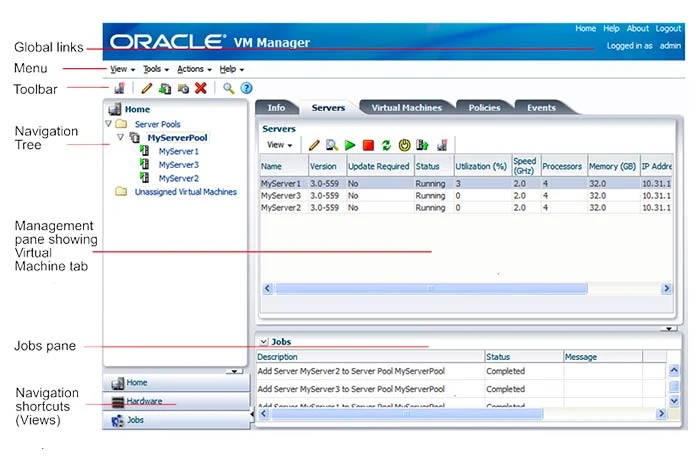
Oracle VM est développé pour créer et optimiser les performances de plusieurs charges de travail Linux, Oracle Solaris et Windows.
Il est livré avec des capacités pour configurer des pools de serveurs, gérer des référentiels de stockage, gérer des ressources et des charges de travail, cloner et migrer des machines virtuelles, etc. Oracle VM peut également créer des instantanés de machines virtuelles pour les ramener à l'état précédent.
Licence Oracle VM : Oracle VM Server, GPLv2
Utilisation du CPU Hôte/Invité : Windows, Linux, système d'exploitation hôte Solaris
Fonctionnalités de la machine virtuelle Oracle
- Prend en charge le multitraitement invité
- Fournir des supports USB pour connecter des périphériques USB aux machines virtuelles
- Prend en charge plusieurs résolutions d'écran
- Organise et gère les machines virtuelles en groupes
- Offre Remote Desktop Extension (VRDE) pour gérer les machines virtuelles à distance
Avantages et inconvénients d'Oracle VM
- Il effectue l'équilibrage de charge des machines virtuelles dans divers pools de serveurs.
- Développe et gère les réseaux logiques d'Oracle VM Server comme la liaison de ports NIC.
- La réactivité des VM est très lente.
Essai gratuit : Logiciel de virtualisation gratuit pour Windows
Prix d'Oracle VM : Machine virtuelle gratuite pour Windows
Machine virtuelle de compte gratuit Microsoft
Microsoft Free Account Virtual Machine est un logiciel de machine virtuelle qui vous permet de tester et d'exécuter vos machines virtuelles. Avec lui, vous pouvez gérer près de 1500 VM/heure/mois avec le compte azur gratuit.
De plus, il prend en charge Windows Server 2012+, Ubuntu 16.04 LT et le système d'exploitation hôte Ubuntu 18.04 LTS pour gérer les machines virtuelles.
Licence de machine virtuelle de compte gratuit Microsoft : propriétaire
Utilisation du CPU Hôte/Invité : Windows et Linux
Fonctionnalités de la machine virtuelle de compte gratuit Microsoft
- Prend en charge divers systèmes d'exploitation invités
- Offre 750 heures pour la machine virtuelle Linux Standard B1
- Fournit 750 heures pour la machine virtuelle Windows Standard B1
- Fait évoluer les machines virtuelles via le module d'orchestration
Avantages et inconvénients de la machine virtuelle Microsoft
- Fournit divers préréglages pour créer de nouvelles instances qui correspondent à votre charge de travail.
- Vous pouvez gérer le pare-feu VM et les règles de sécurité directement via l'interface Azure.
- La migration des données de VM prend plus de temps que prévu.
Essai gratuit : Non disponible
Prix de la machine virtuelle de compte gratuit Microsoft : les utilisateurs de Microsoft Azure peuvent l'utiliser gratuitement
Tarification de la machine virtuelle Azure Linux : à partir de 0,33 INR/heure
Gestionnaire de virtualisation
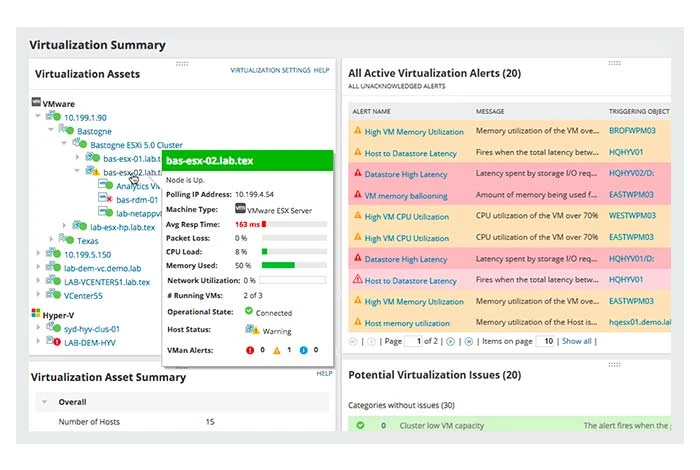
Virtualization Manager est un logiciel de surveillance et de gestion des machines virtuelles pour augmenter et optimiser les performances des machines virtuelles. Il offre un tableau de bord AppStack pour afficher et gérer les relations entre plusieurs serveurs, applications, magasins de données et hôtes.
Certaines des principales fonctionnalités que vous obtenez incluent la gestion de la prolifération des machines virtuelles, la taille et le placement optimaux des machines virtuelles, le calculateur de coûts de migration virtuelle, la surveillance des performances VSAN, la surveillance des instantanés, etc.
Licence Virtualization Manager : Abonnement et licence perpétuelle
Utilisation de l'UC du gestionnaire de virtualisation Hôte/invité : Windows
Fonctionnalités du gestionnaire de virtualisation
- Gère les machines virtuelles pour les applications sur site, cloud et hybrides
- Fournit une visibilité sur l'ensemble de la pile d'applications
- Offre des recommandations pour optimiser l'environnement virtuel
- Fournit une analyse des performances passées pour améliorer le dépannage
- Offre des outils de planification de la capacité de virtualisation pour l'optimisation des ressources
Avantages et inconvénients du gestionnaire de virtualisation
- Il offre une gestion de l'étalement pour redimensionner vos machines virtuelles.
- Vous pouvez même tester la capacité de virtualisation avec différents scénarios de modélisation.
- Parfois, il ne supprime pas complètement les machines virtuelles inactives pour libérer de l'espace.
Essai gratuit : 30 jours
Prix de Virtualization Manager : Pas de plan gratuit disponible | Forfait payant offert avec un paiement unique de 1 40 842,33 INR
Comment configurer une machine virtuelle sous Windows ?
Pour configurer une machine virtuelle sous Windows, suivez les étapes indiquées :
Étape 1 : Installez et configurez le logiciel de virtualisation pour Windows
Étape 2 : Choisissez le système d'exploitation qui fonctionnera sur votre machine virtuelle.
Étape 3 : Téléchargez le fichier .iso du système d'exploitation qui s'exécutera dans la machine virtuelle
Étape 4 : Configurez les paramètres de votre machine virtuelle et cliquez sur "Créer"
Étape 5 : Après cela, votre machine virtuelle sera créée
Étape 6 : Ensuite, ajoutez le fichier .iso du système d'exploitation pour charger le système d'exploitation
Étape 7 : Une fois cela fait, la machine virtuelle créée commencera à fonctionner sur votre système d'exploitation sélectionné.
Conclusion : quelle machine virtuelle choisir ?
La consolidation de votre infrastructure physique dans un environnement virtuel peut vous aider à faire évoluer et à optimiser facilement vos ressources physiques en toute simplicité.
Sur la base d'une comparaison détaillée, Microsoft Hyper-V, Virtualbox et Oracle VM sont les meilleures machines virtuelles que vous pouvez utiliser pour gérer votre matériel physique.
FAQ
Quelle est la meilleure machine virtuelle pour exécuter Windows ?
Certaines des meilleures machines virtuelles que vous pouvez exécuter sur Windows sont Oracle VirtualBox 7.x, VMware Workstation Player 17, Microsoft Hyper-V, l'émulation matérielle, etc.
La machine virtuelle Windows est-elle gratuite ?
Oui, il existe plusieurs machines virtuelles Windows que vous pouvez utiliser gratuitement, notamment Oracle VM, Microsoft Free Account Virtual Machine, Red Hat Virtualization, etc.
Puis-je obtenir une machine virtuelle gratuitement ?
Oui, vous pouvez obtenir une machine virtuelle gratuitement via une plate-forme de machine virtuelle gratuite. Il existe plusieurs options telles que Microsoft Hyper-V, Oracle VM et Virtualbox que vous pouvez utiliser pour créer et gérer vos machines virtuelles.
Ai-je besoin d'une licence Windows pour chaque machine virtuelle ?
Oui, les machines virtuelles exécutées sur différentes versions de Windows nécessitent des licences valides. Que vous construisiez une nouvelle machine virtuelle ou que vous transportiez votre PC vers une machine virtuelle, vous avez besoin d'une licence Windows différente pour utiliser une machine virtuelle.
Comment obtenir une machine virtuelle window 10 ?
Pour créer une machine virtuelle pour Windows 10, vous pouvez utiliser un logiciel de machine virtuelle. Certains des meilleurs logiciels que vous pouvez utiliser incluent VirtualBox, VMware, Hyper-V, VMware Workstation, Parallels Desktop, etc.
Comment installer une machine virtuelle pour Windows 10 ?
Tout d'abord, développez une nouvelle machine virtuelle et choisissez un système d'exploitation comme Windows 10. Après cela, configurez et démarrez la machine virtuelle. Ensuite, installez le système d'exploitation sur la machine. Après cela, votre machine virtuelle sera activée.
Quelle machine virtuelle dois-je utiliser ?
Il existe plusieurs machines virtuelles que vous pouvez utiliser pour diviser et exploiter vos serveurs physiques. Certaines des meilleures machines que vous pouvez envisager à cette fin incluent VMware Workstation Player, VirtualBox, Parallels Desktop, QEMU, etc.
